Comment utiliser Sketchup Pro
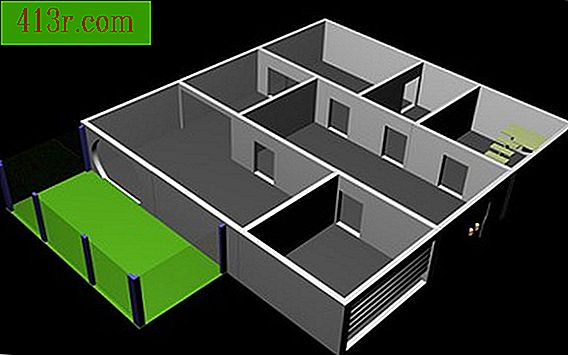
Étape 1
Ouvrez SketchUp en cliquant sur l’icône. Le programme s'ouvre et affiche un grand écran de dessin avec une figure située près de l'origine des trois axes, qui ont un code de couleur.
Étape 2
Sélectionnez l'icône rectangulaire dans la barre d'outils. Cliquez sur le "sol" vert puis faites glisser le curseur du crayon et cliquez à nouveau pour former un rectangle. Lorsque vous cliquez sur, le rectangle sera rempli.
Étape 3
Cliquez sur l'icône "Push / Pull" dans la barre d'outils. L'icône devient le symbole Push / Pull. placez-le sur le rectangle et cliquez. En maintenant le bouton enfoncé, faites glisser le rectangle vers le haut. Vous allez créer une boîte.
Étape 4
Choisissez l'outil crayon. Tracez une ligne à travers l'une des faces de la boîte. Choisissez à nouveau l'outil Push / Pull, puis sélectionnez et déplacez l'un des rectangles que vous venez de créer. Utilisez le cercle et d’autres outils avec Push / Pull pour créer de nouvelles formes.
Étape 5
Cliquez sur le "PaintPot" (conteneur de peinture) dans la barre d'outils. cela ouvre la boîte de dialogue Matériaux. Ouvrez l'un des dossiers dans la moitié inférieure de la boîte de dialogue et cliquez sur un matériau. Ce sera facturé dans le pot de peinture. Le matériau est appliqué en déplaçant le pot de peinture sur le modèle et en cliquant sur.
Étape 6
Utilisez les outils Orbite, Panoramique et Zoom arrière pour vous déplacer dans votre modèle afin qu'il puisse être vu sous n'importe quel angle et vous permet d'effectuer les ajustements nécessaires. Lorsque vous êtes satisfait de votre modèle, enregistrez-le en cliquant sur "Fichier"> "Enregistrer".






